Այս հոդվածի շրջանակներում քայլ առ քայլ նկարագրվում է MTS ինտերնետի տեղադրումը Android-ում: Շատ դեպքերում, այս ընթացակարգը տեղի է ունենում ավտոմատ կերպով, երբ սարքն առաջին անգամ միացնում եք: Սրա հիմնական առավելությունը օգտագործողի նվազագույն ազդեցությունն է: Բայց երբեմն ամեն ինչ սխալ է ընթանում: Այս դեպքում անհրաժեշտ է ամեն ինչ ձեռքով անել: Սա մի փոքր ավելի դժվար է, բայց, այնուամենայնիվ, բոլորը կարող են հաղթահարել այս խնդիրը՝ անկախ իրենց պատրաստվածության մակարդակից:
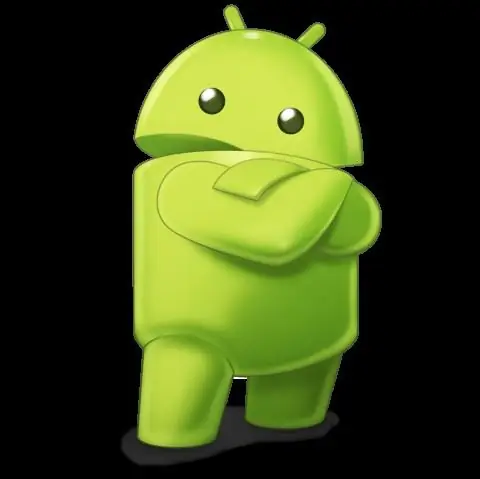
Ավտոմատ
Android-ում MTS ինտերնետի այս կարգավորումը ամենահեշտն է: Մենք սմարթֆոնի կամ պլանշետի մեջ տեղադրում ենք SIM քարտ և միացնում այն։ Ներբեռնումից հետո, անհրաժեշտության դեպքում, մուտքագրեք PIN կոդը: Նոր սարքի վերջնական սկզբնավորումից հետո օպերատորի ծրագրակազմը կսկսի անհրաժեշտ պարամետրերի որոնումը իր տվյալների բազաներում։ Երբ անհրաժեշտ տեղեկատվությունը գտնվի, այն ցանցի միջոցով կուղարկվի գաջեթին: Բաժանորդին բավական կլինի ընդունել և պահպանել: Դրանից հետո դուք կարող եք սկսել ստուգել դրա կատարումըծառայություններ։
Ձեռնարկ
Միշտ չէ, որ հնարավոր է ավտոմատ կերպով կարգավորել MTS ինտերնետը Android-ում: Օրինակ՝ սարքը սերտիֆիկացված չէ մեր երկրի տարածքում օգտագործելու համար, կամ այն բոլորովին նոր սարք է, և օպերատորը չի հասցրել անհրաժեշտ տվյալները մուտքագրել իր տվյալների բազա։ Այս դեպքում պարամետրերի ձեռքով կարգավորումը պարզապես անփոխարինելի է: Դրա իրականացման կարգը հետևյալն է..
- Գնացեք հասցե՝ «Applications / Network Settings»:
- Այստեղ մենք գտնում ենք «Շարժական ցանցեր» տարրը և ընտրում «Մուտքի կետ»:
- Ստեղծում ենք «Նոր APN»:
- Անվան դաշտում մուտքագրեք օպերատորի հապավումը՝ «MTS»:
- APN-ը պետք է լինի «internet.mts.ru»:
- Սահմանեք մուտքի և գաղտնաբառը «mts»-ում։
- Զանգահարեք մենյու և պահպանեք փոփոխությունները:
Ինտերնետի կարգավորումը ձեր հեռախոսում կամ պլանշետում կավարտվի վերաբեռնումից հետո: Միշտ չէ, որ բաժանորդին առաջարկվում է դա անել, բայց, ինչպես ցույց է տալիս պրակտիկան, ամեն դեպքում ավելի լավ է դա անել: Դա անելու համար պարզապես անջատեք սարքը և միացրեք այն:

Ստուգում
ՄՏՍ-ի շարժական ինտերնետի կարգավորումները ստուգվում են հետևյալ կերպ. Միացնել տվյալների փոխանակումը: Դա անելու համար մենք վերևից կանչում ենք բացվող ընտրացանկը և դրա մեջ սեղմում ենք «Տվյալների փոխանցում» կոճակը (դրա վրա գծված է երկու սլաքներով ուղղանկյուն, որոնք ուղղված են տարբեր ուղղություններով): Այնուհետև դուք պետք է սպասեք, մինչև ցանցային ծառայությունները սկսվեն և IP հասցեն ստացվի (կոճակը պետք է փոխի իր գույնը): Մենք գործարկում ենք ցանկացած բրաուզեր (օրինակ՝ Opera):Այնուհետև մուտքագրվում է կայքի հասցեն (ya.ru կամ mail.ru) և սեղմվում է enter: Դրանից հետո ինտերնետից էջը պետք է բեռնվի։
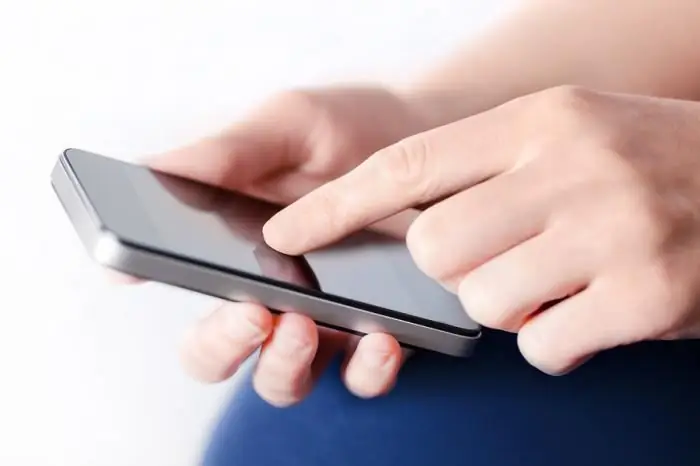
Արդյունքներ
Android-ում MTS ինտերնետի կարգավորումը կարող է իրականացվել երկու եղանակով՝ ավտոմատ և ձեռքով: Դրանցից առաջինը տեղի է ունենում օգտատերերի նվազագույն մասնակցությամբ, բայց դա միշտ չէ, որ իրագործելի է: Այս դեպքում ամեն ինչ արվում է կարգավորումները ձեռքով դնելով: Ի վերջո, դուք պետք է համոզվեք, որ արդյունքը ձեռք է բերվել: Մի մոռացեք, որ հաշիվը պետք է ունենա անհրաժեշտ գումար: Հակառակ դեպքում ծառայությունը չի ակտիվանա: Սրա մեջ դժվար բան չկա։ Յուրաքանչյուր ոք կարող է հաղթահարել այս խնդիրը: Բավական է միայն քայլ առ քայլ կատարել նախկինում նկարագրված ալգորիթմը, և ամեն ինչ անպայման պետք է ստացվի։






